HP EliteDesk 705 G3 Microtower PC User Manual
Browse online or download User Manual for Mixer/food processor accessories HP EliteDesk 705 G3 Microtower PC. HP EliteDesk 705 G3 Microtower PC
- Page / 43
- Table of contents
- BOOKMARKS
- Kratko uputstvo za hardver 1
- O uputstvu 3
- 1 Karakteristike proizvoda 7
- Komponente na stražnjoj ploči 8
- Lokacija serijskog broja 9
- 2 Nadogradnja hardvera 10
- Uklanjanje prednjeg okvira 11
- Vraćanje prednjeg okvira 13
- Poveznici na matičnoj ploči 13
- Instaliranje dodatne memorije 14
- Instaliranje DIMM memorije 15
- Položaji pogona 20
- Uklanjanje tvrdog diska 25
- Instaliranje tvrdog diska 26
- Postavljanje sigurnosne brave 29
- Sigurnost prednjeg okvira 34
- A Zamjena baterije 36
- B Elektrostatičko pražnjenje 39
- Priprema za transport 41
- D Pristupačnost 42
Summary of Contents
Kratko uputstvo za hardverHP EliteDesk 705 G3 MT Business PC
2 Nadogradnja hardveraFunkcije za servisiranjeRačunar ima funkcije kojima su olakšani nadogradnja i servisiranje. Za neke postupke instalacije koji su
VAŽNO: Bez obzira je li računar uključen ili ne, napon je uvijek prisutan u matičnoj ploči sve dok je sistem uključen u utičnicu za naizmjeničnu struj
VAŽNO: Bez obzira je li računar uključen ili ne, napon je uvijek prisutan u matičnoj ploči sve dok je sistem uključen u utičnicu za naizmjeničnu struj
Vraćanje prednjeg okviraNa donjoj ivici okvira umetnite tri kukice u četvrtaste otvore na šasiji (1), a zatim rotirajte gornju stranu okvira da ga pos
StavkaPoveznik na matičnoj ploči Oznaka na matičnoj pločiBoja Komponenta4 PCI Express x1 Gen 2 X1PCIEXP1 crna Kartica za proširenje5 SATA 3.0 SATA2 sv
NAPOMENA: Sistem neće raditi ispravno ako instalirate DIMM memorije koje nisu podržane.Popunjavanje DIMM priključniceNa matičnoj ploči postoje četiri
4. Iskopčajte kabl za napajanje iz utičnice za naizmjeničnu struju i isključite sve periferne uređaje.VAŽNO: Prije dodavanja ili uklanjanja memorijski
Uklanjanje ili instaliranje kartice za proširenjeRačunar ima dvije PCI Express x1 utičnice za proširenje, jedna PCI Express x16 utičnica za proširenje
pritiskom izvukli jedan od metalnih štitnika na stražnjoj ploči računara koji pokriva utor za proširenje. Vodite računa da uklonite odgovarajući štit
c. Ako uklanjate PCI Express x16 karticu, povucite ručicu držača na stražnjoj strani utičnice za proširenje od kartice i pažljivo zaljuljajte karticu
© Copyright 2016 HP Development Company, L.P.Windows je registrirani zaštitni znak ili zaštitni znak kompanije Microsoft u Sjedinjenim Državama i/ili
12. Rotirajte zasun držača poklopca utora da ga vratite na svoje mjesto kako biste pričvrstili karticu za proširenje.13. Ako je potrebno, vanjske kabl
Položaji pogona1 Ležište tankog optičkog pogona 9,5 mm2 Ležište sekundarnog tvrdog diska 3,5 inča3 Ležište primarnog tvrdog diska 3,5 inčaNAPOMENA: Ko
VAŽNO: Da ne biste izgubili ono što ste radili i oštetili računar ili pogon:Prilikom umetanja ili uklanjanja pogona, pravilno isključite operativni si
7. Pritisnite prema gore zeleni zasun za otpuštanje koji je na donjoj strani pogona (1), a zatim izvucite pogon iz ležišta (2).Instaliranje tankog opt
8. Malu iglu na zasunu za otpuštanje poravnajte s malim otvorom sa strane pogona i čvrsto pritisnite zasun na pogon.9. Optički pogon gurnite kroz pred
10. Priključite kabl za napajanje (1) i kabl za prijenos podataka (2) na stražnji dio optičkog pogona.11. Ukoliko već nije povezan, suprotni kraj kabl
6. Iskopčajte kabl za prijenos podataka (1) i kabl za napajanje (2) iz stražnje strane tvrdog diska.7. Zeleni zasun pored diska povucite prema vani (1
●Pričvrstite disk u adapter za ležište tako što ćete četiri crna M3 vijka za nosač postaviti kroz proreze nosača u disk.Uklanjanje i instaliranje pogo
7. Postavite četiri vijka za montažu u stranice diska od 3,5 inča ili u pogonski adapter držača od 2.5 inča (po dva sa svake strane).NAPOMENA: HP je p
9. Priključite kabl za prijenos podataka (1) i kabl za napajanje (2) na stražnju stranu tvrdog diska.10. Ukoliko instaliranje novi disk, suprotni kraj
O uputstvuOvo uputstvo sadrži osnovne informacije za nadogradnju HP EliteDesk Business PC-ja.OPOMENA! Označava opasnu situaciju koja bi, ako se ne spr
KatanacHP Business PC sigurnosna brava V21. Spojite spojnicu sigurnosnog kabla za radnu površinu koristeći vijke koji odgovaraju vašem okruženju (vijc
2. Omotajte sigurnosni kabl oko nepokretnog predmeta.3. Provucite sigurnosni kabl kroz spojnicu sigurnosnog kabla.Postavljanje sigurnosne brave 25
4. Razdvojite dvije poluge brave monitora i umetnite sigurnosnu bravu u sigurnosni utor na stražnjoj strani monitora (1), spojite poluge kako biste pr
6. Spojite spojnicu za kablove dodatne opreme za radnu površinu koristeći vijak koji odgovara vašem okruženju (vijak se ne isporučuje) (1), a zatim ka
8. Vijkom pričvrstite bravu za radnu površinu koristeći priloženi vijak (1). Umetnite utikač sigurnosnog kabla u bravicu (2) i pritisnite dugme (3) ka
VAŽNO: Bez obzira je li računar uključen ili ne, napon je uvijek prisutan u matičnoj ploči sve dok je sistem uključen u utičnicu za naizmjeničnu struj
A Zamjena baterijeBaterija koja je ugrađena u računar napaja aktuelni sat. Prilikom zamjene baterije, koristite bateriju koja je jednaka bateriji koja
b. Gurnite zamjensku bateriju u položaj tako da pozitivna strana bude okrenuta prema gore. Držač baterije automatski pričvrsti bateriju u pravilan pol
b. Umetnite novu bateriju i postavite sponu na svoje mjesto.NAPOMENA: Nakon zamjene baterije, koristite sljedeće korake kako biste dovršili postupak.8
B Elektrostatičko pražnjenjePražnjenje statičkog elektriciteta iz prsta ili drugog provodnika može oštetiti matičnu ploču ili druge uređaje osjetljive
iv O uputstvu
C Smjernice za otvaranje računara, redovno održavanje i pripremu za transportSmjernice za rad računara i redovno održavanjeSlijedite ove smjernice kak
Čišćenje●Ploču i kontrole čistite mekanom, suhom krpom ili mekanom blago navlaženom krpom s blagim rastvorom deterdženta. Tečnost za čišćenje nemojte
D PristupačnostHP projektuje, proizvodi i prodaje proizvode i usluge koje svako može koristiti, uključujući osobe sa posebnim potrebama, bilo samostal
IndeksBbravebrava kabla 23HP Business PC sigurnosna brava 24katanac 24prednji okvir 28DDIMM. Pogledajte memorijaEelektrostatičko pražnjenje, sprječava
Sadržaj1 Karakteristike proizvoda ...
Dodatak B Elektrostatičko pražnjenje ... 3
1 Karakteristike proizvodaKarakteristike standardne konguracijeKarakteristike se mogu razlikovati u zavisnosti od modela. Da biste dobili podršku i p
Komponente na prednjoj ploči1 Tanki optički pogon (opcionalno) 6 Čitač SD kartica (opcionalno)2 Dugme za napajanje 7 Lampica aktivnosti tvrdog diska3
Komponente na stražnjoj ploči6 Utičnica audio izlaza za audio uređaje s vlastitim napajanjem (zelena)12 Utičnica audio ulaza (plava)NAPOMENA: Opcional


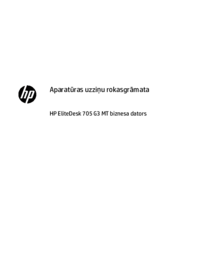

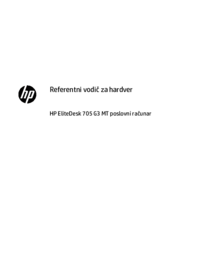

 (49 pages)
(49 pages) (84 pages)
(84 pages) (118 pages)
(118 pages) (79 pages)
(79 pages) (49 pages)
(49 pages) (71 pages)
(71 pages)







Comments to this Manuals